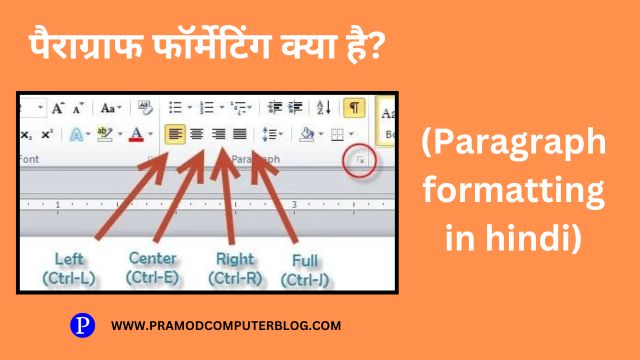Paragraph Formatting in Hindi – नमस्कार दोस्तों इस पोस्ट में M.S.Word में Paragraph Formatting की पूरी जानकारी हिंदी में में आपको बहुत ही अच्छे और आसान तरीके से बताया जाएगा। कंप्यूटर में पैराग्राफ फॉर्मेटिंग किसी दस्तावेज़ के लेआउट और उपस्थिति को व्यवस्थित करने की प्रक्रिया है। पैराग्राफ फॉर्मेटिंग पाठ को पढ़ने और समझने में आसान बनाने, दस्तावेज़ को अधिक आकर्षक बनाने और इसकी व्यावसायिकता को बढ़ाने में मदद करता है।
पैराग्राफ फॉर्मेटिंग (Formatting Paragraph in hindi)
Formatting Paragraph in hindi – सामान्यतया कोई पैराग्राफ कई वाक्यों का समूह होता है। लेकिन एमएस-वर्ड में पैराग्राफ एक वाक्य, एक शब्द, एक चिन्ह या खाली लाइन का भी हो सकता है, यदि उसके अन्त में पैराग्राफ चिन्ह (१) आता हो। पाठ्य टाइप करते समय एण्टर कुंजी दबाने से यह चिन्ह आ जाता है और एक पैराग्राफ समाप्त होकर नया पैराग्राफ प्रारम्भ हो जाता है। सामान्यतया पैराग्राफ चिन्ह नहीं पड़ता, परन्तु यदि आप इसे देखना चाहते हैं तो स्टैण्डर्ड टूल बार में शो/हाइड (Show/ १) बटन को क्लिक कर दीजिए।
कोई नया पैराग्राफ बनाना बहुत सरल है। इसके लिए आपको केवल एण्टर कुंजी दबानी होगी। इसी तरीके से अर्थात् दो वाक्यों के बीच में एण्टर कुंजी दबाकर आप किसी पैराग्राफ को तोड़कर दो पैराग्राफ भी बना सकते हैं तथा लगातार दो बार एण्टर दबाकर खाली लाइन का पैराग्राफ भी बना सकते हैं।
paragraph formatting in ms word
- यदि आप दो पैराग्राफों को मिलाकर एक करना चाहते हैं तो पहले पैराग्राफ के अन्त में आये पैराग्राफ चिन्ह को हटा अर्थात् Delete कर दीजिए। इससे दोनों पैराग्राफ मिलकर एक पैराग्राफ बन जाएगा। इसी प्रकार आप खाली लाइनों को भी हटा सकते हैं। किसी पैराग्राफ को हटाने के लिए थोड़ी सावधानी आवश्यक है।
- यदि आप पैराग्राफ की सामग्री को चुनकर Delete बटन दबाएंगे या Cut या Delete आदेश देंगे तो वह सामग्री तो गायब हो जाएगी, लेकिन पैराग्राफ चिन्ह बना रहेगा और इसलिए खाली लाइन भी बनी रहेगी।
- अतः या तो इस चिन्ह को भी हटा दीजिए तथा पैराग्राफ पूरा चुनिए। पूरा पैराग्राफ चुनने के लिए माउस पॉइंटर को उस पैराग्राफ (जिसे आप चुनना चाहते हैं।) में कहीं भी लाकर लगातार तीन बार क्लिक कीजिए। ऐसा करके Delete या Cut आदेश देने पर पूरे पैराग्राफ के साथ ही पैराग्राफ चिन्ह भी गायब हो जाएगा।
- पैराग्राफ एलाइन करना (Aligning Paragraphs)- दस्तावेज की सुन्दरता और उपयोगिता बढ़ाने के लिए कई बार यह आवश्यक होता है कि किसी पैराग्राफ की सभी लाइनें बायें हाशिए से सटाकर या लाइन के बीचों-बीच या दायें हाशिए से सटाकर अथवा दोनों से सटाकर सेट की जाएँ।
यह कार्य फॉर्मेटिंग टूल बार के एलाइनमेंट बटनों का प्रयोग करके बहुत सरलता से किया जा सकता है। फॉर्मेटिंग टूल बार में इस कार्य के लिए 4 बटन उपलब्ध है-
- बाई ओर लगाना (Left Alignment)
- बीच में लगाना (Center Alignment)
- दायें ओर लगाना (Right Alignment) तथा
- दोनों ओर लगाना (Justify)
एमएस वर्ड में पैराग्राफ फॉर्मेटिंग को समझना-
- एमएस-वर्ड में पैराग्राफ एक वाक्य, एक शब्द, एक चिन्ह या खाली लाइन होता है। इन बटनों का प्रयोग टूल बार के दूसरे बटनों की तरह ही सरलता से किया जा सकता है।
- जिस पैराग्राफ को आप व्यवस्थित या सेट करना चाहते हैं, उसमें कर्सर ले लाइए। अब अपनी आवश्यकता के अनुसार ऊपर बताए गए चार बटनों में से किसी को क्लिक कीजिए। आप देखेंगे कि उस पैराग्राफ की सभी पंक्तियाँ आपके द्वारा क्लिक किए गए बटन के अनुसार सेट हो गई है।
- बारी-बारी से सभी बटनों को क्लिक करके आप उनका प्रभाव देख सकते हैं। एक साथ कई पैराग्राफों या उनके भागों को चुनकर आप यह कार्य उन सब पर एक साथ भी कर सकते हैं।
- इंडेण्ट सेट करना (Setting Indents) दस्तावेज में सभी पैराग्राफों के लिए बायें दायें के हाशिये पेज सेटअप डायलॉग बॉक्स द्वारा सेट किये जाते हैं। परन्तु कभी-कभी किसी पैराग्राफ की सभी पंक्तियों को दूसरे पैराग्राफों की अपेक्षा थोड़ा और दायीं ओर हटाकर सेट करने की आवश्यकता होती है।
यह कार्य भी फॉर्मेटिंग टूल बार के बटनों द्वारा सरलता से किया जा सकता है। इस टूल बार में इसके लिए दो बटन होते हैं –
- Increase Indent
- Decrease Indent,
जिनका प्रयोग हाशिए को क्रमशः एक टैब स्टॉप के बराबर, अधिक तथा कम करने के लिए किया जाता है। कोई पैराग्राफ चुनकर इन बटनों को बारी-बारी से एक या दो बार क्लिक करके इसका प्रभाव देखा जा सकता है।
एमएस वर्ड में फॉर्मेटिंग को समझना-
- पैराग्राफ की थोड़ा हटाकर सेट करने का कार्य रूलर लाइन की सहायता से भी किया जा सकता है। एमएस-वर्ड विंडो में क्षैतिज रूलर लाइन को ध्यान से देखिए। इसके बाएँ किनारे पर दो छोटे त्रिकोण ऊपर-नीचे बने हुए होते हैं, उनके नीचे एक छोटा-सा आयत बना हुआ होता है और दायें किनारे पर भी एक त्रिकोण बना हुआ होता है। इन्हें मार्कर कहा जाता है।
- लाइन स्पेसिंग (Line Spacing) एमएस-वर्ड में आप किसी पैराग्राफ की लाइनों की दूरी अर्थात् उनके बीच का स्थान (Line Spacing) भी कम या अधिक कर सकते हैं।
लाइन स्पेसिंग तीन प्रकार से की जा सकती है-
- एकल
- डेढ़
- डबल
सामान्यतया पैराग्राफों में एकल स्पेसिंग की जाती है, जो डिफॉल्ट मान होता है।
- लाइन स्पेसिंग बदलने के लिए या तो धसान बिन्दु (कर्सर) को उस पैराग्राफ में ले जाइए या ऊपर बतायी गई विधियों से एक या अधिक पैराग्राफ चुन लीजिए। अब एकल, डेढ़ या डबल स्पेसिंग के लिए कन्ट्रोल कुँजी के साथ क्रमशः 1. 1.5 या 2 दबाइए। आप देखेंगे कि चुने हुए पैराग्राफों में लाइन स्पेसिंग आपके द्वारा दिए गए आदेश के अनुसार बदल दी गई है।
- आप किसी पैराग्राफ को लाइन स्पेसिंग फॉर्मेटिंग टूलबार के Line Spacing बटन द्वारा भी सेट कर सकते हैं। पहले कर्सर को उस पैराग्राफ में ले जाइए अथवा एक या अधिक पैराग्राफों को चुन लीजिए।
- अब लाइन स्पेसिंग बटन के त्रिकोण को क्लिक कीजिए, जिससे एक छोटी-सी ड्राप डाउन लिस्ट खुल जाएगी। आप प्रदर्शित लिस्ट में से उचित स्पेसिंग को क्लिक करके चुन सकते हैं, जो कर्सर वाले या चुने हुए पैराग्राफों पर तत्काल लागू कर दी जाएगी।
पैराग्राफ सेटिंग को समझना-
- लाइन स्पेसिंग सेट करने का कार्य आप पैराग्राफ डायलॉग बॉक्स से भी कर सकते हैं। पैराग्राफ स्पेसिंग (Paragraph Spacing) एमएस-वर्ड में आप दो पैराग्राफों के बीच का स्थान (Paragraph Spacing) भी कम या अधिक कर सकते हैं। पैराग्राफ स्पेसिंग करने के लिए हमें यह बताना होता है कि किसी पैराग्राफ से पहले और उसके बाद कितना स्थान खाली छोड़ा जाएगा।
- इस कार्य के लिए किसी टूल बार में कोई बटन उपलब्ध नहीं है। इसलिए यह कार्य पैराग्राफ डायलॉग बॉक्स के द्वारा किया जाता है।
- पैराग्राफ डायलॉग बॉक्स (Paragraph Dialog Box) पैराग्राफों के सम्बन्ध में ऊपर बतायी गई सभी सेटिंग आप पैराग्राफ डायलॉग बॉक्स के द्वारा एक साथ भी कर सकते हैं।
- यह डायलॉग बॉक्स खोलने के लिए Format मेन्यू में Paragraph विकल्प को चुनिए। ऐसा करते ही आपकी स्क्रीन पर पैराग्राफ डायलॉग बॉक्स खुल जाएगा। इस डायलॉग बॉक्स में दो टैबशीट हैं, जिनमे से पहली, जो अधिक महत्वपूर्ण और उपयोगी है।
- Indentation वाले भाग में पैराग्राफ के बार्यों और तथा दार्यों और कुछ स्थान छोड़ने के लिए क्रमशः Left तथा Right स्पिन बॉक्सों में सेटिंग की जाती है। इसी भाग में हाशिया सेट करके आप पहली पंक्ति के लिए विशेष इंडेण्ट सेट कर सकते हैं। अथवा इसी लिस्ट में से Hanging विकल्प को चुनकर और उसके साथ के स्पिन बॉक्स में हाशियाँ सेट करके आप शेष पंक्तियों के लिए इंडेण्ट सेट कर सकते हैं।
- Spacing वाले भाग में पैराग्राफ से पहले तथा बाद में कुछ खाली स्थान छोड़ने के लिए क्रमशः Before तथा After के स्पिन बॉक्सों में सेटिंग की जाती है।
- इसी भाग में Line spacing लिस्ट बॉक्स में से उचित विकल्प चुनकर आप लाइन स्पेसिंग भी सेट कर सकते हैं। इस डयलॉग बॉक्स में Preview नाम वाले आयताकार स्थान में आप अपनी सेटिंग का प्रभाव तत्काल देख सकते हैं।
- सन्तुष्ट होने पर OK बटन को क्लिक कीजिए। इससे आपके द्वारा की गई सेटिंग चुने हुए पैराग्राफ या पैराग्राफों पर लागू हो जाएगी और यह डायलॉग बॉक्स बन्द हो जाएगा।
FAQ’S
1. लाइन स्पेसिंग कितने प्रकार से कर सकते है ?
लाइन स्पेसिंग हम मुख्यतः एकल, डेढ़, डबल तीन प्रकार से कर सकते है ?
2 फॉर्मेटिंग टूल बार में कितने बटन होते है जो जरूरी होते है ?
फॉर्मेटिंग टूल बार में 2 बटन होते है जो जरूरी है –
- Increase Indent
- Decrease Indent,
Conclusion (निष्कर्ष)
Paragraph formatting in hindi – तो दोस्तों आपको मेरी यह पोस्ट पैराग्राफ फॉर्मेटिंग क्या है? Paragraph formatting in hindi कैसी लगी आशा है कि आपको अच्छी और हेल्पफुल लगी होगी और अब एमएस वर्ड में पैराग्राफ फॉर्मेटिंग के बारे में विस्तार से जान गए होंगे। एमएस-वर्ड में पैराग्राफ एक वाक्य, एक शब्द, एक चिन्ह या खाली लाइन का भी हो सकता है ऐसी ही पोस्ट के लिए हमसे जुड़े रहे तथा अपने दोस्तों के साथ शेयर जरूर करे ।